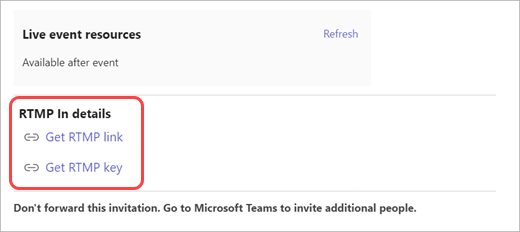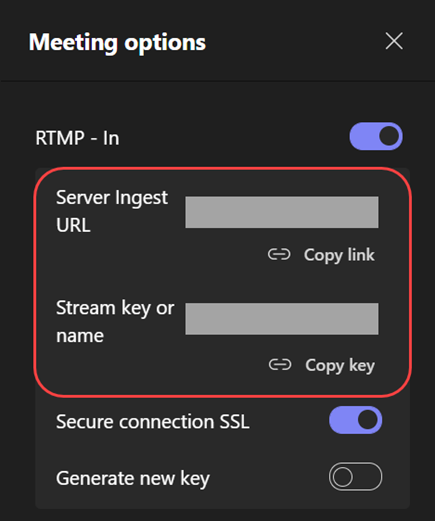Produciranje Microsoft Teams Live događaja pomoću Teams encoder
Važno:
-
Za nove funkcije i iskustva događaja, pokušajte da se prebacite na Teams gradske većnice.
-
Dodatne informacije potražite u ovoj objavi na blogu za više informacija.
U Teams događaju uživo možete da strimujete video sa spoljnog kodiranja da biste Microsoft Stream ako uređaj za kodiranje podržava Real-Time Messaging Protocol (RTMP). Ako su vam potrebni saveti za podešavanje spoljnih kodiranja, pogledajte ovu listu podržanih kodiranja.
Napomena: Stream podržava uređaje za kodiranje zasnovane na hardveru i softveru.
-
U usluzi Teams izaberite stavku Kalendar
Napomena: Teams kalendar ide samo 15 dana u budućnosti. Događaju možete da se pridružite i tako što ćete ga izabrati iz Outlook kalendara i kliknuti na Pridruži se događaju uživo.
-
Dok ne započnete događaj, videćete naslov, datum i vreme u prozoru za pregled kodiranja .
-
Izaberite stavku Pokreni podešavanje.
Napomena: Instalacija može potrajati neko vreme da se dovrši.
-
Kada vidite poruku Spremno za povezivanje, idite na karticu Postavke i kopirajte URL adresu koja nalaže serveru u uređaj za kodiranje da biste počeli da unosite.
-
Kada počnete da strimujete strimovanje sa kodiranog na Stream pomoću upisivanja URL adrese, trebalo bi da vidite pregled video feeda iz kodiranog koderskog pregleda.
Napomena: Učesnici neće videti ovaj pregled dok ne započnete događaj uživo.
-
Kada ste zadovoljni podešavanjem i pregledom video zapisa, izaberite stavku Pokreni. Kada događaj uživo počne, video zapis sa uređaja za kodiranje emituje se na događaj.
-
Ako događaj ima Q&A, možete da ga umerite tako što ćete izabrati Q &A
-
Izaberite stavku Ćaskanje
-
Da biste završili događaj, izaberite stavku Završi događaj.
Teams kodiranja omogućavaju korisnicima da proizvode događaje uživo direktno iz spoljnog hardvera ili kodiranja zasnovanog na softveru uz Teams.
Da biste napravili događaj uživo pomoću Teams encoder:
-
Idite u Teams kalendar i izaberite strelicu pored stavke Novi sastanak.
-
U padajućem meniju izaberite stavku Događaj uživo.
-
Unesite ime događaja, vreme početka i završetka i druge detalje. Zatim kliknite na dugme Dalje.
-
Izaberite Teams Encoder u okviru Kako ćete proizveti događaj uživo?
Napomena: Prevedeni natpisi trenutno nisu podržani u događajima uživo pomoću Teams encoder.
-
Izaberite opciju Zakaži.
RTMP veza i ključ
Da biste videli RTMP vezu i ključ:
-
Idite u Teams kalendar i izaberite događaj uživo. Izaberite stavku Razvij
-
Organizatori sastanka takođe mogu da vide ovo nakon pridruživanja događaju tako što će izabrati stavku Još radnji
Pošaljite video feed iz Teams Encoder.
-
Kada se pridružite i vidite sledeće upozorenje, možete da započnete strimovanje pomoću kodiranja:
-
Kada počnete da strimujete strimovanje od kodiranog ka uređaju Stream koristite najlakšu URL adresu, trebalo bi da vidite pregled video feeda u pregledu enkodera koji se zove Prilagođeni RTMP.
Napomena: Učesnici neće videti ovaj pregled dok ne započnete događaj uživo.
-
Izaberite prilagođeni RTMP feed da biste videli kako se pojavljuje u odeljku reda za čekanje faze događaja.
-
Ako ste spremni da pošaljete feed, izaberite pošalji uživo. Tada ćete moći da započnete događaj.
-
Izaberite stavku Ćaskanje
-
Ako događaj ima Q&A, umerenite ga tako što ćete izabrati Q&A.
-
-
Da biste završili događaj, izaberite stavku Završi događaj.